2015.5 OPEL ZAFIRA C navigace
[x] Cancel search: navigacePage 49 of 183
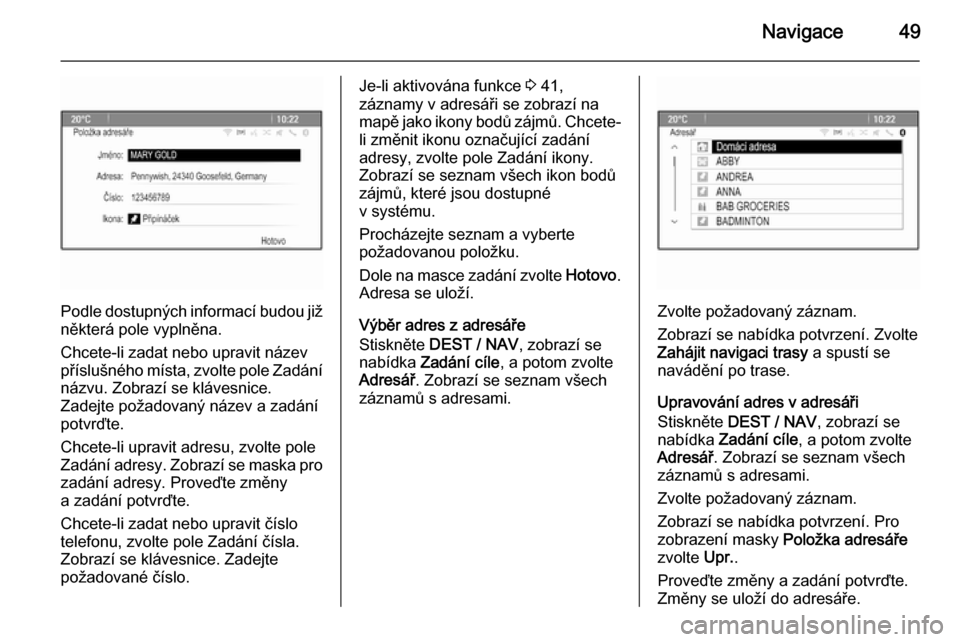
Navigace49
Podle dostupných informací budou již
některá pole vyplněna.
Chcete-li zadat nebo upravit název
příslušného místa, zvolte pole Zadání
názvu. Zobrazí se klávesnice.
Zadejte požadovaný název a zadání
potvrďte.
Chcete-li upravit adresu, zvolte pole
Zadání adresy. Zobrazí se maska pro zadání adresy. Proveďte změny
a zadání potvrďte.
Chcete-li zadat nebo upravit číslo
telefonu, zvolte pole Zadání čísla.
Zobrazí se klávesnice. Zadejte
požadované číslo.
Je-li aktivována funkce 3 41,
záznamy v adresáři se zobrazí na mapě jako ikony bodů zájmů. Chcete-
li změnit ikonu označující zadání
adresy, zvolte pole Zadání ikony.
Zobrazí se seznam všech ikon bodů
zájmů, které jsou dostupné
v systému.
Procházejte seznam a vyberte
požadovanou položku.
Dole na masce zadání zvolte Hotovo.
Adresa se uloží.
Výběr adres z adresáře
Stiskněte DEST / NAV , zobrazí se
nabídka Zadání cíle , a potom zvolte
Adresář . Zobrazí se seznam všech
záznamů s adresami.
Zvolte požadovaný záznam.
Zobrazí se nabídka potvrzení. Zvolte
Zahájit navigaci trasy a spustí se
navádění po trase.
Upravování adres v adresáři
Stiskněte DEST / NAV , zobrazí se
nabídka Zadání cíle , a potom zvolte
Adresář . Zobrazí se seznam všech
záznamů s adresami.
Zvolte požadovaný záznam.
Zobrazí se nabídka potvrzení. Pro
zobrazení masky Položka adresáře
zvolte Upr..
Proveďte změny a zadání potvrďte. Změny se uloží do adresáře.
Page 50 of 183
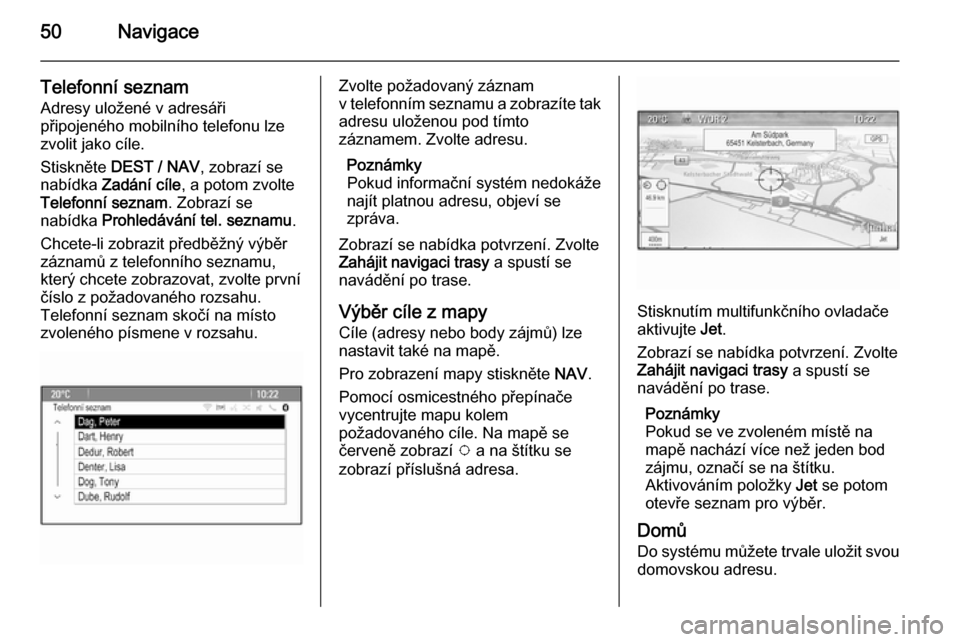
50Navigace
Telefonní seznam
Adresy uložené v adresáři
připojeného mobilního telefonu lze
zvolit jako cíle.
Stiskněte DEST / NAV , zobrazí se
nabídka Zadání cíle , a potom zvolte
Telefonní seznam . Zobrazí se
nabídka Prohledávání tel. seznamu .
Chcete-li zobrazit předběžný výběr záznamů z telefonního seznamu,
který chcete zobrazovat, zvolte první
číslo z požadovaného rozsahu.
Telefonní seznam skočí na místo
zvoleného písmene v rozsahu.Zvolte požadovaný záznam
v telefonním seznamu a zobrazíte tak adresu uloženou pod tímto
záznamem. Zvolte adresu.
Poznámky
Pokud informační systém nedokáže
najít platnou adresu, objeví se
zpráva.
Zobrazí se nabídka potvrzení. Zvolte
Zahájit navigaci trasy a spustí se
navádění po trase.
Výběr cíle z mapy Cíle (adresy nebo body zájmů) lze
nastavit také na mapě.
Pro zobrazení mapy stiskněte NAV.
Pomocí osmicestného přepínače
vycentrujte mapu kolem
požadovaného cíle. Na mapě se
červeně zobrazí v a na štítku se
zobrazí příslušná adresa.
Stisknutím multifunkčního ovladače
aktivujte Jet.
Zobrazí se nabídka potvrzení. Zvolte
Zahájit navigaci trasy a spustí se
navádění po trase.
Poznámky
Pokud se ve zvoleném místě na
mapě nachází více než jeden bod
zájmu, označí se na štítku.
Aktivováním položky Jet se potom
otevře seznam pro výběr.
Domů
Do systému můžete trvale uložit svou
domovskou adresu.
Page 51 of 183
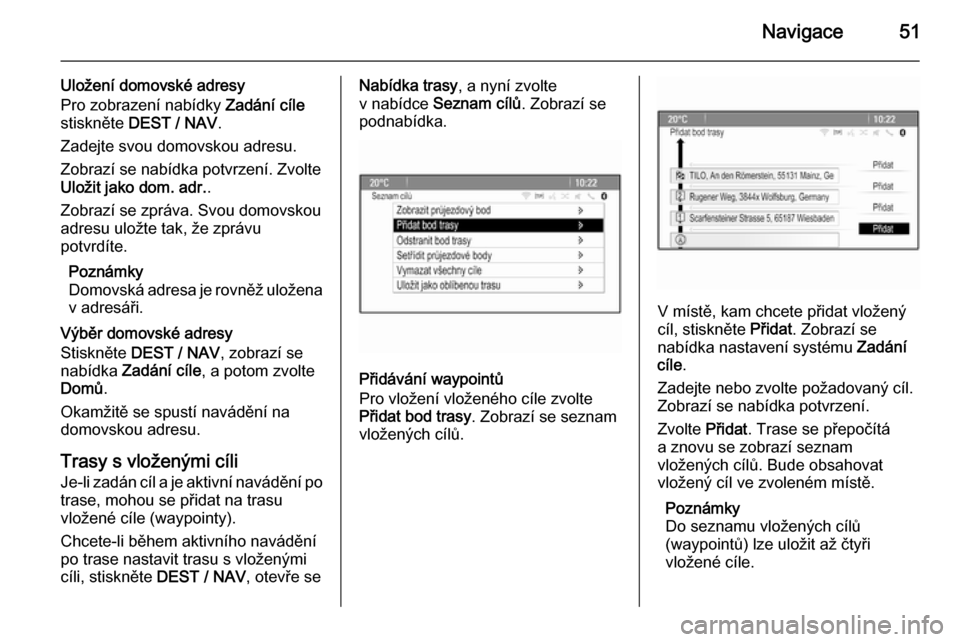
Navigace51
Uložení domovské adresy
Pro zobrazení nabídky Zadání cíle
stiskněte DEST / NAV .
Zadejte svou domovskou adresu. Zobrazí se nabídka potvrzení. Zvolte Uložit jako dom. adr. .
Zobrazí se zpráva. Svou domovskou
adresu uložte tak, že zprávu
potvrdíte.
Poznámky
Domovská adresa je rovněž uložena
v adresáři.
Výběr domovské adresy
Stiskněte DEST / NAV , zobrazí se
nabídka Zadání cíle , a potom zvolte
Domů .
Okamžitě se spustí navádění na
domovskou adresu.
Trasy s vloženými cíli
Je-li zadán cíl a je aktivní navádění po trase, mohou se přidat na trasu
vložené cíle (waypointy).
Chcete-li během aktivního navádění
po trase nastavit trasu s vloženými
cíli, stiskněte DEST / NAV, otevře seNabídka trasy , a nyní zvolte
v nabídce Seznam cílů . Zobrazí se
podnabídka.
Přidávání waypointů
Pro vložení vloženého cíle zvolte
Přidat bod trasy . Zobrazí se seznam
vložených cílů.
V místě, kam chcete přidat vložený
cíl, stiskněte Přidat. Zobrazí se
nabídka nastavení systému Zadání
cíle .
Zadejte nebo zvolte požadovaný cíl.
Zobrazí se nabídka potvrzení.
Zvolte Přidat. Trase se přepočítá
a znovu se zobrazí seznam
vložených cílů. Bude obsahovat
vložený cíl ve zvoleném místě.
Poznámky
Do seznamu vložených cílů
(waypointů) lze uložit až čtyři
vložené cíle.
Page 52 of 183
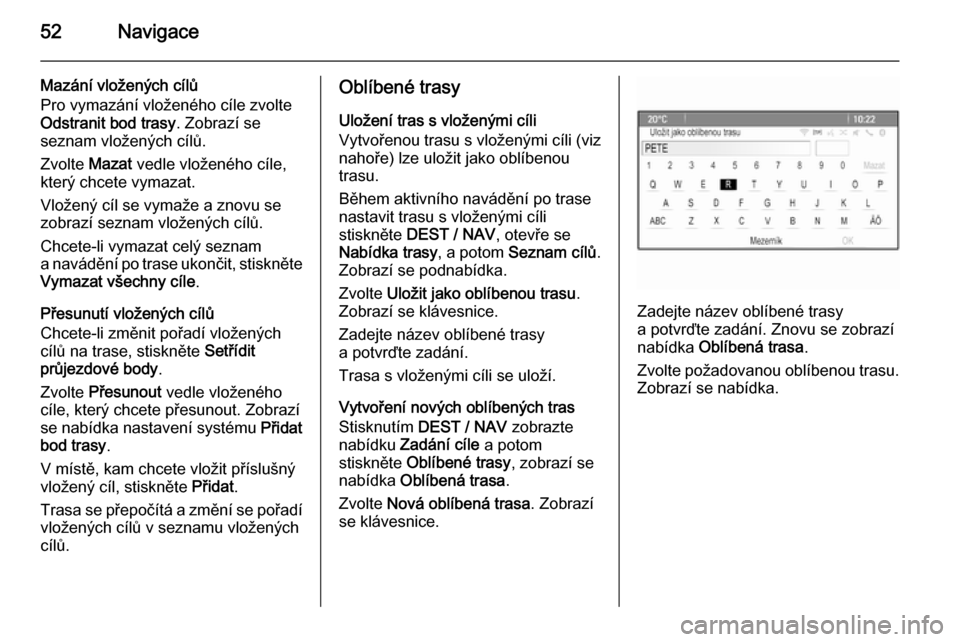
52Navigace
Mazání vložených cílů
Pro vymazání vloženého cíle zvolte Odstranit bod trasy . Zobrazí se
seznam vložených cílů.
Zvolte Mazat vedle vloženého cíle,
který chcete vymazat.
Vložený cíl se vymaže a znovu se
zobrazí seznam vložených cílů.
Chcete-li vymazat celý seznam
a navádění po trase ukončit, stiskněte
Vymazat všechny cíle .
Přesunutí vložených cílů
Chcete-li změnit pořadí vložených
cílů na trase, stiskněte Setřídit
průjezdové body .
Zvolte Přesunout vedle vloženého
cíle, který chcete přesunout. Zobrazí
se nabídka nastavení systému Přidat
bod trasy .
V místě, kam chcete vložit příslušný
vložený cíl, stiskněte Přidat.
Trasa se přepočítá a změní se pořadí vložených cílů v seznamu vložených
cílů.Oblíbené trasy
Uložení tras s vloženými cíli
Vytvořenou trasu s vloženými cíli (viz
nahoře) lze uložit jako oblíbenou
trasu.
Během aktivního navádění po trase
nastavit trasu s vloženými cíli
stiskněte DEST / NAV , otevře se
Nabídka trasy , a potom Seznam cílů .
Zobrazí se podnabídka.
Zvolte Uložit jako oblíbenou trasu .
Zobrazí se klávesnice.
Zadejte název oblíbené trasy
a potvrďte zadání.
Trasa s vloženými cíli se uloží.
Vytvoření nových oblíbených tras
Stisknutím DEST / NAV zobrazte
nabídku Zadání cíle a potom
stiskněte Oblíbené trasy , zobrazí se
nabídka Oblíbená trasa .
Zvolte Nová oblíbená trasa . Zobrazí
se klávesnice.
Zadejte název oblíbené trasy
a potvrďte zadání. Znovu se zobrazí
nabídka Oblíbená trasa .
Zvolte požadovanou oblíbenou trasu.
Zobrazí se nabídka.
Page 53 of 183
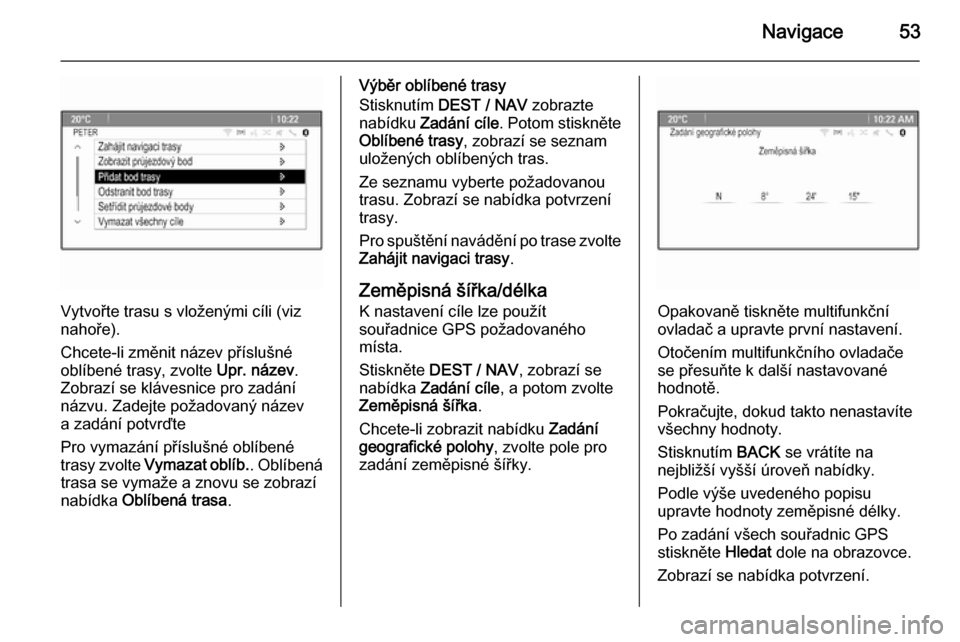
Navigace53
Vytvořte trasu s vloženými cíli (viz
nahoře).
Chcete-li změnit název příslušné
oblíbené trasy, zvolte Upr. název.
Zobrazí se klávesnice pro zadání
názvu. Zadejte požadovaný název
a zadání potvrďte
Pro vymazání příslušné oblíbené
trasy zvolte Vymazat oblíb. . Oblíbená
trasa se vymaže a znovu se zobrazí
nabídka Oblíbená trasa .
Výběr oblíbené trasy
Stisknutím DEST / NAV zobrazte
nabídku Zadání cíle . Potom stiskněte
Oblíbené trasy , zobrazí se seznam
uložených oblíbených tras.
Ze seznamu vyberte požadovanou
trasu. Zobrazí se nabídka potvrzení
trasy.
Pro spuštění navádění po trase zvolte
Zahájit navigaci trasy .
Zeměpisná šířka/délka
K nastavení cíle lze použít
souřadnice GPS požadovaného
místa.
Stiskněte DEST / NAV , zobrazí se
nabídka Zadání cíle , a potom zvolte
Zeměpisná šířka .
Chcete-li zobrazit nabídku Zadání
geografické polohy , zvolte pole pro
zadání zeměpisné šířky.
Opakovaně tiskněte multifunkční
ovladač a upravte první nastavení.
Otočením multifunkčního ovladače
se přesuňte k další nastavované
hodnotě.
Pokračujte, dokud takto nenastavíte všechny hodnoty.
Stisknutím BACK se vrátíte na
nejbližší vyšší úroveň nabídky.
Podle výše uvedeného popisu
upravte hodnoty zeměpisné délky.
Po zadání všech souřadnic GPS
stiskněte Hledat dole na obrazovce.
Zobrazí se nabídka potvrzení.
Page 54 of 183

54Navigace
Pro spuštění navádění po trase zvolte
Zahájit navigaci trasy .
Mazání uložených cílů
Pro vymazání cílů uložených
v systému stiskněte CONFIG, zvolte
Nastavení Navigace a potom
Vymazat uložené cíle . Zobrazí se
podnabídka.
Aktivujte v nabídce úložiště, které
chcete vymazat.
Zvolte Mazat. Zvolená úložiště se
vymažou.
Navádění Spuštění a zrušení navádění po
trase
Spuštění navádění po trase
Zadejte nebo zvolte požadovanou
adresu.
Zobrazí se nabídka potvrzení. Zvolte Zahájit navigaci trasy a spustí se
navádění po trase.
Zrušení navádění po trase
Je-li aktivní navádění po trase,
stisknutím DEST / NAV zobrazíte
Nabídka trasy .
Pro zrušení aktuální relace navigace
zvolte Zrušit trasu .
Pokyny k navádění Navádění po trase je vydáváno
pomocí hlasových pokynů
a vizuálních instrukcí na mapě (je-li tato funkce aktivována).
Hlasové pokyny
Před křižovatkou, na které máte
zabočit, informují hlasové povely
navigace o směru, kam máte zabočit.
Stiskněte CONFIG a potom vyberte
Nastavení Navigace .
Vyberte Hlasová výzva pro zobrazení
příslušné podnabídky.
Pokud chcete, aby systém zvukově
upozornil na další zatočení, aktivujte
Hlasová nápověda navigace .
Pokud chcete, aby dopravní výstrahy
byly čteny, aktivujte Dopravní
upozornění .
Pro nastavení hlasitosti během
hlasové nápovědy zvolte Hlasitost
navigace . Zobrazí se příslušná
vnořená nabídka.
Chcete-li upravit hlasitost hlasových
povelů, zvolte Hlášení a potom podle
potřeby upravte nastavení.
Chcete-li upravit hlasitost
audiozdroje, který může hrát
v pozadí, zvolte Pozadí a potom
upravte nastavení podle potřeby.
Pokud zvolíte Test hlasitosti, aktivuje
se audio ukázka nastavení.
Page 55 of 183
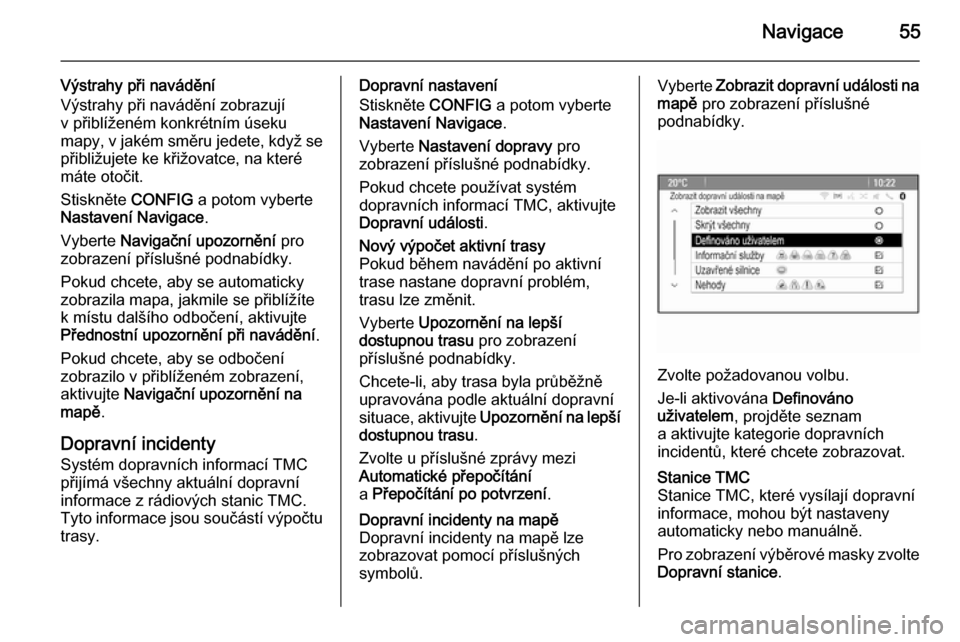
Navigace55
Výstrahy při navádění
Výstrahy při navádění zobrazují
v přiblíženém konkrétním úseku
mapy, v jakém směru jedete, když se přibližujete ke křižovatce, na které
máte otočit.
Stiskněte CONFIG a potom vyberte
Nastavení Navigace .
Vyberte Navigační upozornění pro
zobrazení příslušné podnabídky.
Pokud chcete, aby se automaticky
zobrazila mapa, jakmile se přiblížíte
k místu dalšího odbočení, aktivujte
Přednostní upozornění při navádění .
Pokud chcete, aby se odbočení
zobrazilo v přiblíženém zobrazení,
aktivujte Navigační upozornění na
mapě .
Dopravní incidenty Systém dopravních informací TMC
přijímá všechny aktuální dopravní
informace z rádiových stanic TMC. Tyto informace jsou součástí výpočtu
trasy.Dopravní nastavení
Stiskněte CONFIG a potom vyberte
Nastavení Navigace .
Vyberte Nastavení dopravy pro
zobrazení příslušné podnabídky.
Pokud chcete používat systém
dopravních informací TMC, aktivujte
Dopravní události .Nový výpočet aktivní trasy
Pokud během navádění po aktivní
trase nastane dopravní problém,
trasu lze změnit.
Vyberte Upozornění na lepší
dostupnou trasu pro zobrazení
příslušné podnabídky.
Chcete-li, aby trasa byla průběžně upravována podle aktuální dopravní
situace, aktivujte Upozornění na lepší
dostupnou trasu .
Zvolte u příslušné zprávy mezi
Automatické přepočítání
a Přepočítání po potvrzení .Dopravní incidenty na mapě
Dopravní incidenty na mapě lze
zobrazovat pomocí příslušných
symbolů.Vyberte Zobrazit dopravní události na
mapě pro zobrazení příslušné
podnabídky.
Zvolte požadovanou volbu.
Je-li aktivována Definováno
uživatelem , projděte seznam
a aktivujte kategorie dopravních
incidentů, které chcete zobrazovat.
Stanice TMC
Stanice TMC, které vysílají dopravní
informace, mohou být nastaveny
automaticky nebo manuálně.
Pro zobrazení výběrové masky zvolte
Dopravní stanice .
Page 56 of 183
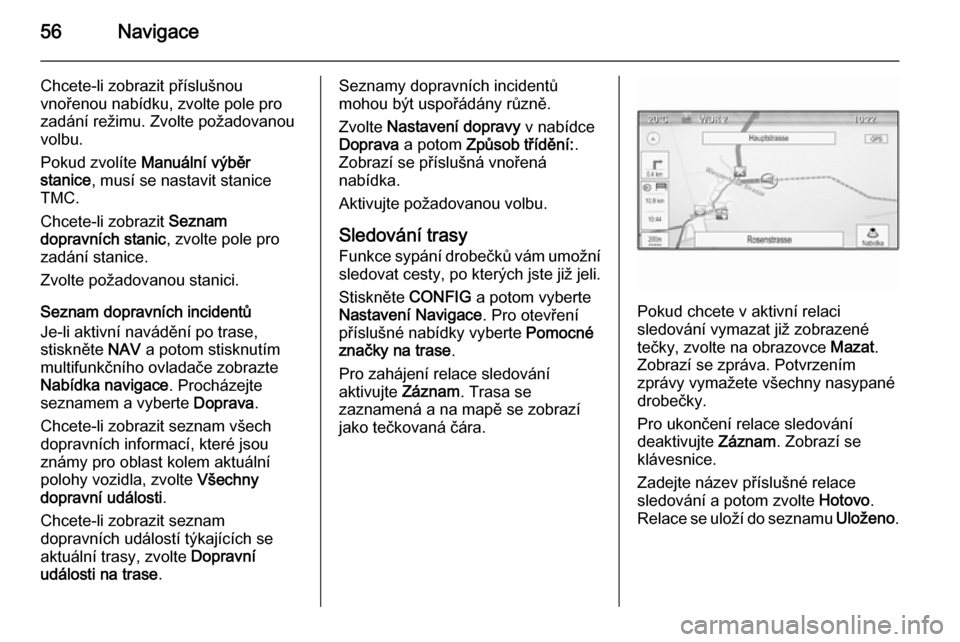
56Navigace
Chcete-li zobrazit příslušnou
vnořenou nabídku, zvolte pole pro
zadání režimu. Zvolte požadovanou
volbu.
Pokud zvolíte Manuální výběr
stanice , musí se nastavit stanice
TMC.
Chcete-li zobrazit Seznam
dopravních stanic , zvolte pole pro
zadání stanice.
Zvolte požadovanou stanici.
Seznam dopravních incidentů
Je-li aktivní navádění po trase,
stiskněte NAV a potom stisknutím
multifunkčního ovladače zobrazte
Nabídka navigace . Procházejte
seznamem a vyberte Doprava.
Chcete-li zobrazit seznam všech
dopravních informací, které jsou
známy pro oblast kolem aktuální
polohy vozidla, zvolte Všechny
dopravní události .
Chcete-li zobrazit seznam
dopravních událostí týkajících se aktuální trasy, zvolte Dopravní
události na trase .Seznamy dopravních incidentů
mohou být uspořádány různě.
Zvolte Nastavení dopravy v nabídce
Doprava a potom Způsob třídění: .
Zobrazí se příslušná vnořená
nabídka.
Aktivujte požadovanou volbu.
Sledování trasy
Funkce sypání drobečků vám umožní
sledovat cesty, po kterých jste již jeli.
Stiskněte CONFIG a potom vyberte
Nastavení Navigace . Pro otevření
příslušné nabídky vyberte Pomocné
značky na trase .
Pro zahájení relace sledování
aktivujte Záznam. Trasa se
zaznamená a na mapě se zobrazí
jako tečkovaná čára.
Pokud chcete v aktivní relaci
sledování vymazat již zobrazené
tečky, zvolte na obrazovce Mazat.
Zobrazí se zpráva. Potvrzením zprávy vymažete všechny nasypané
drobečky.
Pro ukončení relace sledování
deaktivujte Záznam. Zobrazí se
klávesnice.
Zadejte název příslušné relace
sledování a potom zvolte Hotovo.
Relace se uloží do seznamu Uloženo.